Mit dem Bezugsstellen-Werkzeug können Sie horizontal oder drehend verschiebbare Bezugsstellen erzeugen.
Drehend verschiebbar
Drehend verschiebbar 
erstellt eine verschiebbare Bezugsstelle, bei der das bewegliche Symbol immer direkt auf die Bezugsstellenmitte zeigt. Sie können
Nach oben,
Nach unten,
Links,
Rechts,
Freies Ziehen oder
Nach Auswahl auswählen.
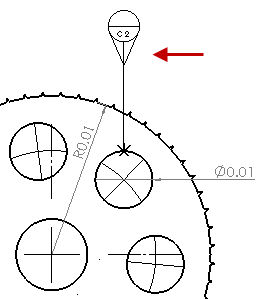 |
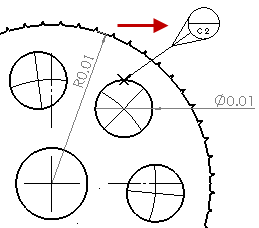 |
| Nach unten zeigend |
Freies Ziehen |